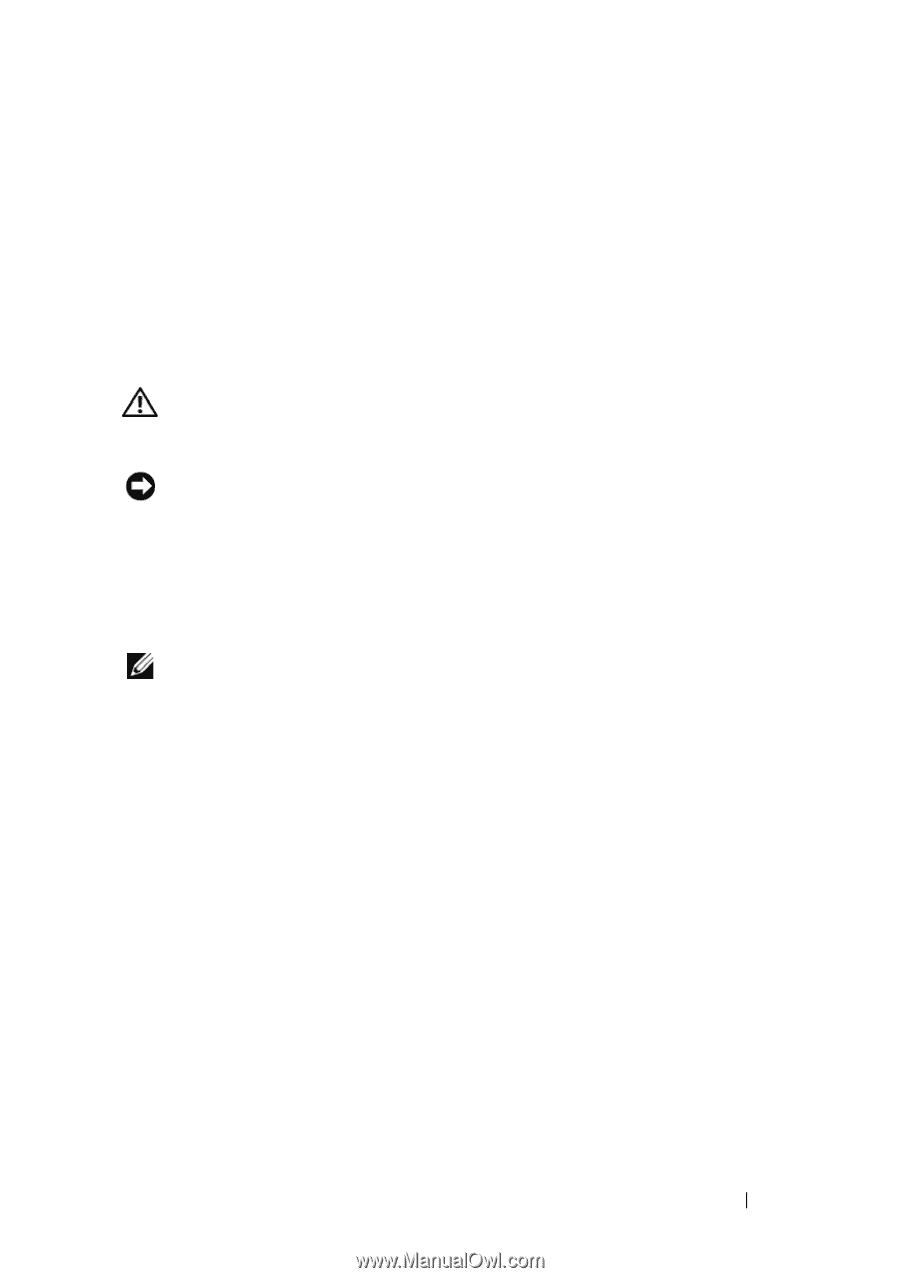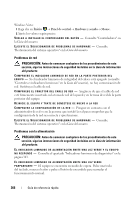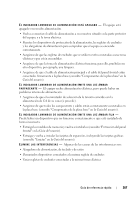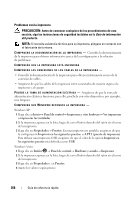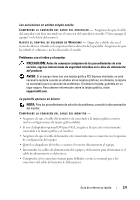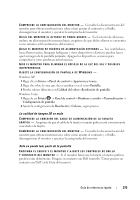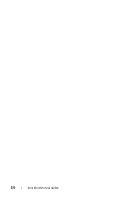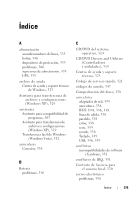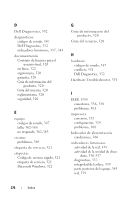Dell Precision T7400 Quick Reference Guide - Page 371
PRECAUCIÓN, AVISO, Los auriculares no emiten ningún sonido, Problemas con el vídeo y el monitor
 |
View all Dell Precision T7400 manuals
Add to My Manuals
Save this manual to your list of manuals |
Page 371 highlights
Los auriculares no emiten ningún sonido C O M P R U E B E L A C O N E X I Ó N D E L C A B L E D E L A U R I C U L A R - Asegúrese de que el cable del auricular está bien insertado en el conector del auricular (consulte "Cómo apagar el equipo" en la Guía del usuario). A J U S T E E L C O N T R O L D E V O L U M E N D E W I N D O W S - Haga clic o doble clic en el icono de altavoz situado en la esquina inferior derecha de la pantalla. Asegúrese de que ha subido el volumen y no ha silenciado el sonido. Problemas con el vídeo y el monitor PRECAUCIÓN: Antes de comenzar cualquiera de los procedimientos de esta sección, siga las instrucciones de seguridad incluidas en la Guía de información del producto. AVISO: Si el equipo viene con una tarjeta gráfica PCI Express instalada, no será necesario quitarla cuando se añadan otras tarjetas gráficas; no obstante, la tarjeta se necesitará para la solución de problemas. Si extrae la tarjeta, guárdela en un lugar seguro. Para obtener información sobre la tarjeta gráfica, visite support.dell.com. La pantalla aparece en blanco NOTA: Para los procedimientos de solución de problemas, consulte la documentación del monitor. COMPRUEBE LA CONEXIÓN DEL CABLE DEL MONITOR - • Asegúrese de que el cable del monitor está conectado a la tarjeta gráfica correcta (en las configuraciones de tarjeta gráfica doble). • Si usa el adaptador opcional DVI para VGA, asegúrese de que esté correctamente conectado a la tarjeta gráfica y el monitor. • Asegúrese de que el cable del monitor esté conectado como se muestra en el esquema de configuración del equipo. • Quite los alargadores del vídeo y conecte el monitor directamente al equipo. • Intercambie los cables de alimentación del equipo y del monitor para determinar si el cable de alimentación es defectuoso. • Compruebe si los conectores tienen patas dobladas o rotas (es normal que a los conectores del cable del monitor le falten patas). Guía de referencia rápida 371